Espace de travail Azure Synapse Analytics (bêta)
Résumé
| Élément | Description |
|---|---|
| État de publication | Bêta |
| PRODUITS | Power BI (Modèles sémantiques) Power BI (Dataflows) Fabric (Dataflow Gen2) |
| Types d’authentification pris en charge | Organizational account |
Remarque
Ce connecteur d’espace de travail Azure Synapse Analytics ne remplace pas le connecteur Azure Synapse Analytics (SQL DW). Ce connecteur facilite l’accès à l’exploration des données dans des espaces de travail Synapse. Certaines fonctionnalités ne sont pas présentes dans ce connecteur, notamment la prise en charge de requête native et de DirectQuery.
Remarque
Ce connecteur prend en charge l’accès à toutes les données dans votre espace de travail Synapse, y compris Synapse Serverless, Synapse à la demande et les tables Spark.
Prérequis
Avant de pouvoir vous connecter à des espaces de travail Synapse, vous devez avoir accès à l'espace de travail Azure Synapse Analytics.
Fonctionnalités prises en charge
- Importer
Se connecter aux données de l’espace de travail Synapse à partir de Power Query Desktop
Pour vous connecter aux données de l’espace de travail Synapse :
Sélectionnez Obtenir des données dans le ruban Accueil de Power BI Desktop. Sélectionnez espace de travail Azure Synapse Analytics (bêta). Sélectionnez Connecter.
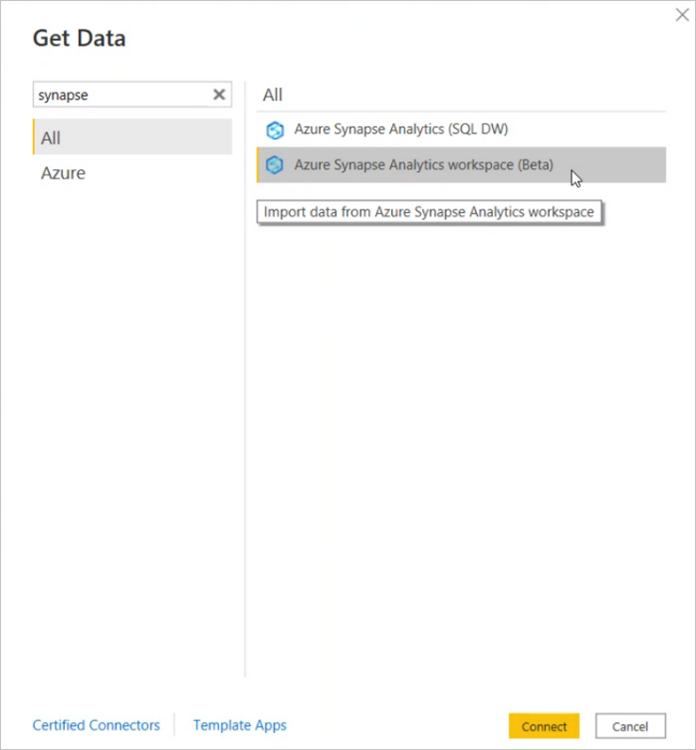
Si vous vous connectez à cet espace de travail pour la première fois, vous êtes invité à vous inscrire à votre compte Synapse. Pour vous connecter, sélectionnez S’inscrire.
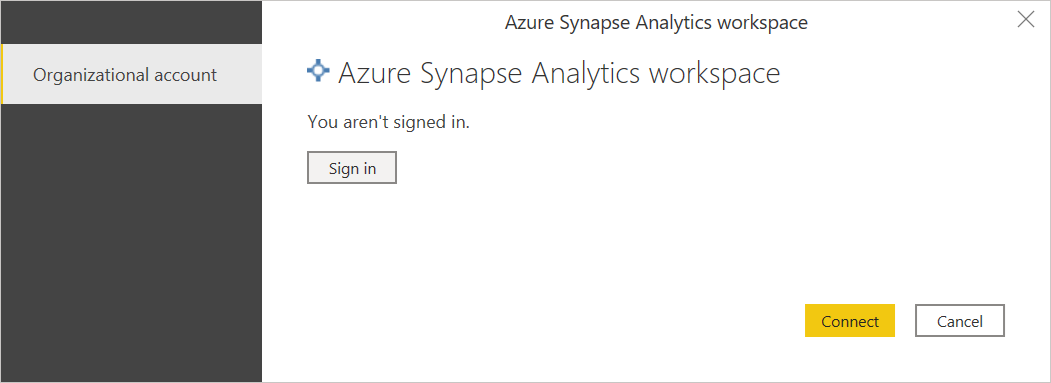
Dans la fenêtre S’inscrire avec Microsoft qui s’affiche, entrez vos informations d’identification pour vous connecter à votre compte Synapse. Sélectionnez ensuite Suivant.
Une fois que vous êtes identifié, sélectionnez Se connecter.
Une fois la connexion établie, vous voyez une liste des espaces de travail auxquels vous avez accès. Explorez les espaces de travail, les bases de données et les tables.
Vous pouvez Charger la table sélectionnée afin d’importer la table entière dans Power BI Desktop, ou sélectionner Transformer des données pour modifier la requête, ce qui a pour effet d’ouvrir l’éditeur Power Query. Vous pouvez ensuite filtrer et affiner le jeu de données que vous souhaitez utiliser, puis le charger dans Power BI Desktop.
Dépannage
Je ne vois pas mon espace de travail Synapse dans le connecteur
Le connecteur Synapse utilise un contrôle d’accès en fonction du rôle (RBAC) Azure pour rechercher les espaces de travail Synapse auxquels vous avez accès.
Si votre accès est défini uniquement dans RBAC Synapse, il se peut que vous ne voyiez pas l’espace de travail.
Vérifiez que votre accès est défini par le RBAC Azure pour vous assurer que tous les espaces de travail Synapse sont affichés.